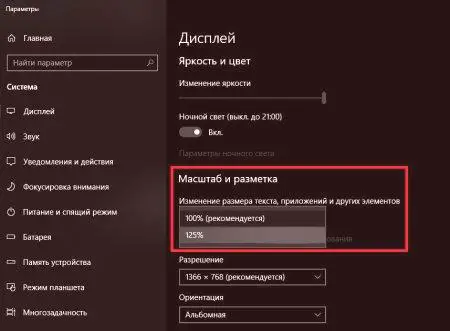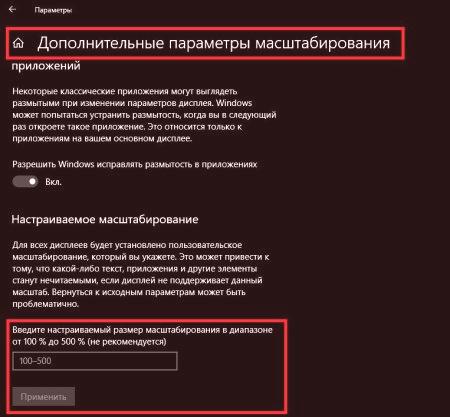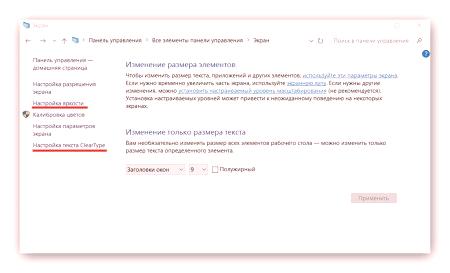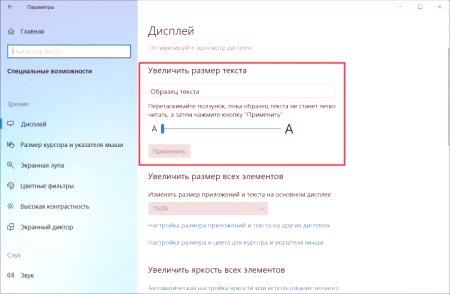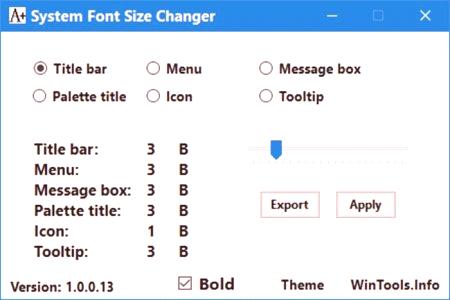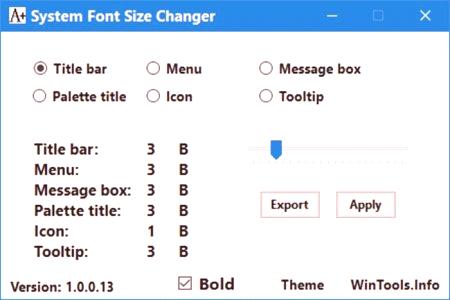Ve většině případů, kdy je systém byl právě nainstalované v počítači nebo notebooku pro pohodlnou práci žádné parametry vztahující se k zobrazení grafiky nebo velikost ovládacích prvků, včetně panelů nebo písma, aniž by bylo nutné měnit, protože jsou vystaveny nejlepší režim Tato situace však nevyhovuje všem uživatelům. Zejména zvýšení písmo v systému Windows 10 se často snaží majitelům malých netbooků nebo tablet s malou velikost obrazovky jako standardní výbavy, které se nevejdou (prakticky všechny prvky jsou pravděpodobně velmi malý). Chcete-li provést následující obyčejnou nick poradí několik nejjednodušších způsobů, použití, které však přímo závislá na sestavení operačního systému, protože některé metody nemusí být k dispozici vůbec.
Jak zvýšit písma v počítači se systémem Windows 10: Nejjednodušší způsob
Tak, nejprve začneme od nejjednodušší a nejefektivnější obecným způsobem, který může být použit k nastavení požadované parametry ve všech uživatelských kolekcí známých desáté modifikaci. Zvětšit písmo v systému Windows 10 se může obrazovka parametrů způsobí, že je snadné pomocí menu RMB přímo na ploše.
V okně přizpůsobitelných voleb jednoduše změňte zoom nastavením nastavené hodnoty na 125%. Současně jsou naprosto všechny prvkyGrafické rozhraní, včetně použitých písem, se automaticky změní. Ale tato stupnice nevyhovuje všem.
Další nastavení
zvětšit písmo v systému Windows 10 nebo použít vyšší poměr u ostatních položek je změnou pokročilých nastavení odkazují na kterém je umístěna těsně pod hlavním okně nastavit možnosti měřítka .
V tomto případě je možné změnit měřítko zvýšení na 500%, nicméně, jak je patrné z popisu, je použití nadměrných hodnot je nežádoucí.
Změna prvků systémové rozhraní sadu aktualizací, aniž by
Nyní se podívejme, jak zvýšit font „desktop» Windows 10, pokud počítač nebo notebook uživatele, například kolekci 1709, která žádné nové aktualizace nebyly provedeny. V této situaci, můžete i nadále používat sekci „Screen“ v „Ovládací panely“, kde se používá dostupné možnosti pro změnu velikosti některé panely a například typ obsahu.
Při instalaci si vlastní seznam voleb střídavě zvolit potřebnou kontrolu a pak, je-li to používá písma změnu velikosti na vlastní pěst. Pokud chcete, můžete použít samostatný předmět textu ClearType a změnit i písmo použité v systému standardně.
Jak zvýšit velikost písma v systému Windows 10 na sestavení 1809 (Redstone 5)?
Není známo proč, ale při instalaci některých upgradů týkajících se upgradu systému, nastavtePísmo, jak bylo nárokováno, bylo z hlavních parametrů dostupných na obrazovce odstraněno zbytečností. Jedná se zejména o sbírku 1803. A pouze v upgradu na Redstone 5 (sbírka 1809), která je zdaleka nejčerstvější, se vše obrátilo do vlastních kruhů. Je pravda, že pro zvýšení písma v systému Windows 10 se stalo možné nejen ze standardní části, ale ze sekce speciálních funkcí, která také zobrazuje některé parametry displeje.
Zde stačí použít velmi horní odstavec, pod kterým je speciální posuvník, který se přesune doprava a můžete zvýšit použité písmo. V tomto případě se při nastavení nějaké mezipolohy vrátí systém do pohotovostního režimu, na obrazovce se objeví "Wait", ale po několika sekundách budou změny provedeny.
Použití zvláštních prvků
Ve starých sbírkách mezi zvláštními příležitostmi v úhlu pohledu však stále najdete některé konkrétní nástroje.
Pokud například přejdete do nastavení, které se týká lupy na obrazovce, můžete ji aktivovat sami, použijete pole automatického přiblížení všech prvků rozhraní a poté změníte možnosti trochu přiblížení. Jako další nástroj se jedná o nastavení kroku zoomu. Ve výchozím nastavení je nastaveno na 100%, ale pro postupné zvýšení můžete nastavit krok 25%. Trochu odvrácená od hlavního tématu je třeba poznamenat, že v okamžiku nastavení lze měnit parametry kurzoru a jeho možnosti, které se mění, a jehoVelikost a síla a dokonce i vzhled, který vás zachrání před použitím podobné možnosti v „Možnosti myši přes“ Ovládací panely“.
software třetích stran
A konečně, a to zejména říci, že mnozí uživatelé a nastavení znamená, že operační systém jako vždycky. zvětšení obrazovky písma v systému Windows 10 překonfiguruje nebo provádět jiné nastavení pomocí speciálně vyvinuté pro tento třetích stran appletů. Jeden z nejjednodušších aplikací lze nazvat malý nástroj nazvaný System Font Size Changer
.
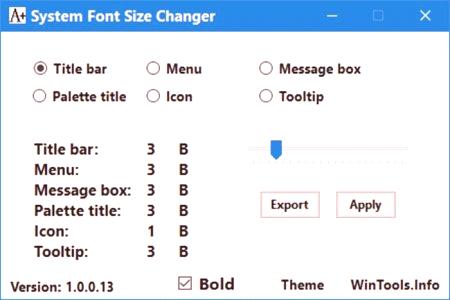
Zvyšte velikost písma v programu Windows 10 je naprosto snadné. Uživatel musí vybrat položku, pro kterou bude provedena změna (název panelu, text zprávy atd.), A poté pomocí horizontálního faderu nastavit požadovanou velikost. V případě potřeby můžete zadat použití tučného písma nebo dokonce změnit standardní motiv návrhu. Uložení nastavených parametrů se provádí stisknutím tlačítka «» Použít, ale v případě potřeby můžete exportovat konfigurační soubor použít, tak říkajíc, hotový plán do budoucna. Pokud chcete, můžete experimentovat s pokročilými nastaveními a nástroji (sekci Pokročilé a Nástroje). Jedinou nevýhodou, mimochodem, to platí pro všechny aplikace rozhraní je možné změnit nebo dekorace Windows, je to, že každý takový program by neustále viset v systémové liště, trvat i několik (třebažedokonce i velmi malé) množství paměti RAM a boot spolu se systémem. Pokud odeberete tento spouštěcí applet, všechna nastavení budou obnovena na standardní nastavení, která jsou nastavena samotným operačním systémem. Totéž platí pro odebrání programu z počítače.
Epilog
Ale obecně, jak je již jasné, změna výchozích možností, která jsou nastavena výchozím systémem, není příliš obtížná. Jak již bylo uvedeno výše, některé techniky nemusí být k dispozici, takže pro věrnost nejprve zjistěte číslo, které jste nastavili v počítači pomocí Win-win konzoly s příkazem winver. Otázky týkající se účelnosti změn možností, které se operační systém automaticky instaluje a používá ve výchozím nastavení, zůstávají v každém případě v úvahu uživatele.